怎样进行Vue拖拽组件开发
这次给大家带来怎样进行Vue拖拽组件开发,进行Vue拖拽组件开发的注意事项有哪些,下面就是实战案例,一起来看一下。
为什么选择Vue?
主要原因:对于前端开发来说,兼容性是我们必须要考虑的问题之一。我们的项目不需要兼容低版本浏览器。项目本身也是一个数据驱动型的。加之,Vue本身具有以下主要特性:
•使用虚拟DOM;
•轻量级框架;
•高效的数据绑定;
•灵活的组件系统;
•完整的开发生态链。
这就是我们为什么选择Vue框架的一些原因。
为什么要封装成一个Vue组件?
主要目的是可提高代码的复用性和可维护性。
•复用性:组件化后,一些样式和逻辑均通过配置参数的方式去差异化体现,所以参数的可配置性提高了组件的复用率和灵活性。
•可维护性:组件化后,组件内部的逻辑只对组件负责,外部的逻辑只通过配置参数适配,所以提高了代码的逻辑清晰度,可以快速定位代码出现问题的地方。
组件化搭建页面图示:

上图可看出,在Vue中,所谓组件化搭建页面,简单来说,页面实际上是由一个个功能独立的组件搭建而成。这些组件之间可以组合、嵌套,最终形成了我们的页面。
组件构成
下面是一个完成的组件构成:
// 组件内模板 // 组件内逻辑代码 <script type="text/javascript"></script> // 组件内封装的样式 <style lang="scss" scoped></style>
开发Vue移动拖拽组件为例
拖拽原理
手指在移动的过程中,实时改变元素的位置即top和left值,使元素随着手指的移动而移动。
拖拽实现
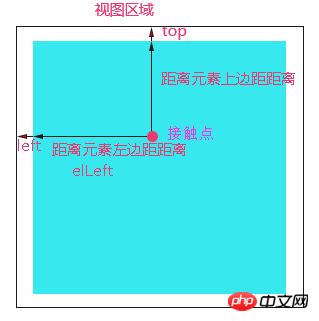
•开始拖动时:获取到接触点相对于整个视图区的坐标clientX,clientY;获取元素距离视图上侧和左侧的距离 initTop,initLeft;计算接触点距离元素上侧和左侧的距离 elTop = clientY - initTop, elLeft = clientX - initLeft;
•拖动过程中:通过 currTop = clientY - elTop, currLeft = clientX - elLeft实时获取元素距离视图上侧和左侧的距离值,并赋值给元素,使元素跟着手指的移动而动起来;
•拖动结束,定位元素。
Vue中的实现
使用Vue,最大的不同之处是我们几乎不去操作DOM,要充分利用Vue的数据驱动来实现拖拽功能。本例中,我们只需在垂直方向上拖动元素,所以只需考虑垂直方向的移动即可。
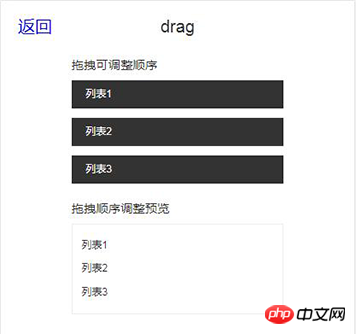
上图中,通过data中的dragList渲染拖拽区域列表,代码如下:
template:
<p class="drag-title">拖拽可调整顺序</p>
<ul class="drag-list">
<li class="drag-item">{{item.txt}}</li>
</ul>
script:
export default {
data() {
return {
dragList:null
}
},
created() {
this.dragList = [
{
isDrag: false,
txt: '列表1',
isShow: false
}
...
]
},
}假设我们将元素从位置1拖至位置3,本质上是数组的顺序发生了改变。这就有必要提一下Vue的最大特性:数据驱动。
所谓的数据驱动就是当数据发生变化时,通过修改数据状态,使用户界面发生相应的改变,开发者不需要手动的去修改DOM。
Vue的数据驱动是通过MVVM这种框架来实现的,MVVM框架主要包含3个部分:Model、View、Viewmodel。
– Model:数据部分;
– View:视图部分;
– Viewmodel:连接视图与数据的中间件。
顺着这个思路走下去,我们知道:
– oldIndex:元素在数组中的初始索引index;
– elHeight:单个元素块的高;
– currTop = clientY - elTop:元素在拖动过程中距离可视区上侧距离;
– currTop - initTop > 0:得知元素是向上拖拽;
– currTop - initTop < 0:得知元素是向下拖拽。
我们以向下拖拽来说:
– 首先,我们要在拖拽结束事件touchend中判断元素从拖动开始到拖动结束时拖动的距离。若小于某个设定的值,则什么也不做;
– 然后,在touchmove事件中判断,若(currTop - initTop) % elHeight>= elHeight/2成立,即当元素拖至另一个元素块等于或超过1/2的位置时,即可将元素插入到最新的位置为newIndex = (currTop - initTop) / elHeight + oldIndex。
– 最后,若手指离开元素,那么我们在touchend事件中,通过this.dragList.splice(oldIndex, 1),this.dragList.splice(newIndex, 0, item)重新调整数组顺序。页面会根据最新的dragList渲染列表。
写到这里,我们俨然已经用Vue实现了移动端的拖拽功能。但是拖拽体验并不好,接下来,我们对它进行优化。
优化点:我们希望,在元素即将可能落到的位置,提前留出一个可以放得下元素的区域,让用户更好的感知拖拽的灵活性。
方案:(方案已被验证是可行的)将li的结构做一下修改,代码如下:
<ul>
<li class="drag-item">
<p class="leave-block"></p>
// 向上拖拽时留空
<p class="">{{item.txt}}</p>
<p class="leave-block"></p>
// 向下拖拽时留空</li>
</ul>•拖拽开始:将元素的定位方式由static设置为absolute,z-index设置为一个较大的值,防止元素二次拖拽无效;
•拖拽过程中:将元素即将落入新位置的那个li下p的item.isShow设置为true,其他li下p的item.isShow均设置为false;
•拖拽结束:将所有li下p的item.isShow 均设置为false,将元素定位方式由absolute设置为static。
贴一段伪代码:
touchStart(e){
// 获取元素距离视口顶部的初始距离
initTop = e.currentTarget.offsetTop;
// 开始拖动时,获取鼠标距离视口顶部的距离
initClientY = e.touches[0].clientY;
// 计算出接触点距离元素顶部的距离
elTop = e.touches[0].clientY - initTop;
},
touchMove(index, item, e){
// 将拖拽结束时,给元素设置的static定位方式移除,防止元素二次拖拽无效
e.target.classList.remove('static');
// 给拖拽的元素设置绝对定位方式
e.target.classList.add('ab');
// 获取元素在拖拽过程中距离视口顶部距离
currTop = e.touches[0].clientY - elTop;
// 元素在拖拽过程中距离视口顶部距离赋给元素
e.target.style.top = currTop ;
// 获取元素初始位置
oldIndex = index;
// 获取拖拽元素
currItem = item;
// 若元素已经拖至区域外
if(e.touches[0].clientY > (this.dragList.length) * elHeight){
// 将元素距离上侧的距离设置为拖动区视图的高
currTop = (this.dragList.length) * elHeight;
return;
}
// 向下拖拽
if(currTop > initTop ){
// 若拖拽到大于等于元素的一半时,即可将元素插入到最新的位置
if((currTop - initTop) % elHeight>= elHeight / 2){
// 计算出元素拖到的最新位置
newIndex = Math.round((currTop - initTop) / elHeight) + index;
// 确保新元素的索引不能大于等于列表的长度
if(newIndex < this.dragList.length){
// 将所有列表留空处隐藏
for(var i = 0;i< this.dragList.length;i++){
this.dragList[i].isShow = false;
}
// 将元素即将拖到的新位置的留空展示
this.dragList[newIndex].isShow = true;
}
else {
return;
}
}
}
// 向上拖拽,原理同上
if(currTop < initTop){ ... } }, touchEnd(e){ // 若拖动距离大于某个设定的值,则按照上述,执行相关代码 if(Math.abs(e.changedTouches[0].clientY - initClientY ) > customVal){
this.dragList.splice(oldIndex, 1);
this.dragList.splice(newIndex, 0, currItem);
for(var i = 0;i< this.dragList.length;i++){
this.dragList[i].isShow = false;
this.dragList[i].isShowUp = false;
}
}
e.target.classList.remove('ab');
e.target.classList.add('static');
}优化后,如下图所示:

以上便是用Vue实现移动端拖拽组件的过程。我们知道,有些项目是需要在PC端用Vue实现此功能。这里简单提一下PC与移动端的区别如下:
•PC端可以使用的事件组有两种:第一种:H5新特性draggable,dragstart,drag,dragend;第二种:mousedown,mousemove,mouseup;
•PC端获取鼠标坐标是通过e.clientX,clientY,区别于移动端的e.touches[0].clientX,e.touches[0].clientY。
相信看了本文案例你已经掌握了方法,更多精彩请关注php中文网其它相关文章!
推荐阅读:
以上是怎样进行Vue拖拽组件开发的详细内容。更多信息请关注PHP中文网其他相关文章!

热AI工具

Undresser.AI Undress
人工智能驱动的应用程序,用于创建逼真的裸体照片

AI Clothes Remover
用于从照片中去除衣服的在线人工智能工具。

Undress AI Tool
免费脱衣服图片

Clothoff.io
AI脱衣机

Video Face Swap
使用我们完全免费的人工智能换脸工具轻松在任何视频中换脸!

热门文章

热工具

记事本++7.3.1
好用且免费的代码编辑器

SublimeText3汉化版
中文版,非常好用

禅工作室 13.0.1
功能强大的PHP集成开发环境

Dreamweaver CS6
视觉化网页开发工具

SublimeText3 Mac版
神级代码编辑软件(SublimeText3)

热门话题
 四款值得推荐的AI辅助编程工具
Apr 22, 2024 pm 05:34 PM
四款值得推荐的AI辅助编程工具
Apr 22, 2024 pm 05:34 PM
这个AI辅助编程工具在这个AI迅速发展的阶段,挖掘出了一大批好用的AI辅助编程工具。AI辅助编程工具能够提高开发效率、改善代码质量、降低bug率,是现代软件开发过程中的重要助手。今天大姚给大家分享4款AI辅助编程工具(并且都支持C#语言),希望对大家有所帮助。https://github.com/YSGStudyHards/DotNetGuide1.GitHubCopilotGitHubCopilot是一款AI编码助手,可帮助你更快、更省力地编写代码,从而将更多精力集中在问题解决和协作上。Git
 AI程序员哪家强?探索Devin、通义灵码和SWE-agent的潜力
Apr 07, 2024 am 09:10 AM
AI程序员哪家强?探索Devin、通义灵码和SWE-agent的潜力
Apr 07, 2024 am 09:10 AM
2022年3月3日,距世界首个AI程序员Devin诞生不足一个月,普林斯顿大学的NLP团队开发了一个开源AI程序员SWE-agent。它利用GPT-4模型在GitHub存储库中自动解决问题。SWE-agent在SWE-bench测试集上的表现与Devin相似,平均耗时93秒,解决了12.29%的问题。SWE-agent通过与专用终端交互,可以打开、搜索文件内容,使用自动语法检查、编辑特定行,以及编写和执行测试。(注:以上内容为原内容微调,但保留了原文中的关键信息,未超过指定字数限制。)SWE-A
 学习如何利用Go语言开发移动应用程序
Mar 28, 2024 pm 10:00 PM
学习如何利用Go语言开发移动应用程序
Mar 28, 2024 pm 10:00 PM
Go语言开发移动应用程序教程随着移动应用市场的不断蓬勃发展,越来越多的开发者开始探索如何利用Go语言开发移动应用程序。作为一种简洁高效的编程语言,Go语言在移动应用开发中也展现出了强大的潜力。本文将详细介绍如何利用Go语言开发移动应用程序,并附上具体的代码示例,帮助读者快速入门并开始开发自己的移动应用。一、准备工作在开始之前,我们需要准备好开发环境和工具。首
 五大热门Go语言库汇总:开发必备利器
Feb 22, 2024 pm 02:33 PM
五大热门Go语言库汇总:开发必备利器
Feb 22, 2024 pm 02:33 PM
五大热门Go语言库汇总:开发必备利器,需要具体代码示例Go语言自从诞生以来,受到了广泛的关注和应用。作为一门新兴的高效、简洁的编程语言,Go的快速发展离不开丰富的开源库的支持。本文将介绍五大热门的Go语言库,这些库在Go开发中扮演了至关重要的角色,为开发者提供了强大的功能和便捷的开发体验。同时,为了更好地理解这些库的用途和功能,我们会结合具体的代码示例进行讲
 Angular组件及其显示属性:了解非block默认值
Mar 15, 2024 pm 04:51 PM
Angular组件及其显示属性:了解非block默认值
Mar 15, 2024 pm 04:51 PM
Angular框架中组件的默认显示行为不是块级元素。这种设计选择促进了组件样式的封装,并鼓励开发人员有意识地定义每个组件的显示方式。通过显式设置CSS属性 display,Angular组件的显示可以完全控制,从而实现所需的布局和响应能力。
 Android开发最适合的Linux发行版是哪个?
Mar 14, 2024 pm 12:30 PM
Android开发最适合的Linux发行版是哪个?
Mar 14, 2024 pm 12:30 PM
Android开发是一项繁忙而又令人兴奋的工作,而选择一个适合的Linux发行版来进行开发则显得尤为重要。在众多的Linux发行版中,究竟哪一个最适合Android开发呢?本文将从几个方面来探讨这一问题,并给出具体的代码示例。首先,我们来看一下目前流行的几个Linux发行版:Ubuntu、Fedora、Debian、CentOS等,它们都有各自的优点和特点。
 Go语言前端技术探秘:前端开发新视野
Mar 28, 2024 pm 01:06 PM
Go语言前端技术探秘:前端开发新视野
Mar 28, 2024 pm 01:06 PM
Go语言作为一种快速、高效的编程语言,在后端开发领域广受欢迎。然而,很少有人将Go语言与前端开发联系起来。事实上,使用Go语言进行前端开发不仅可以提高效率,还能为开发者带来全新的视野。本文将探讨使用Go语言进行前端开发的可能性,并提供具体的代码示例,帮助读者更好地了解这一领域。在传统的前端开发中,通常会使用JavaScript、HTML和CSS来构建用户界面
 了解VSCode:这款工具到底是用来干什么的?
Mar 25, 2024 pm 03:06 PM
了解VSCode:这款工具到底是用来干什么的?
Mar 25, 2024 pm 03:06 PM
《了解VSCode:这款工具到底是用来干什么的?》作为一个程序员,无论是初学者还是资深开发者,都离不开代码编辑工具的使用。在众多编辑工具中,VisualStudioCode(简称VSCode)作为一款开源、轻量级、强大的代码编辑器备受开发者欢迎。那么,VSCode到底是用来干什么的?本文将深入探讨VSCode的功能和用途,并提供具体的代码示例,以帮助读者






